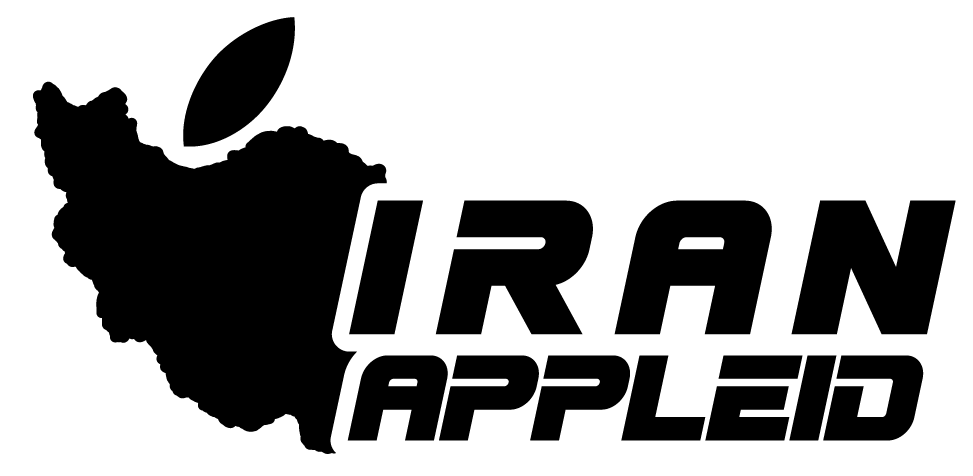صفر تا صد دیلیت اپل آیدی
زمان مورد نیاز برای مطالعه : 6 دقیقه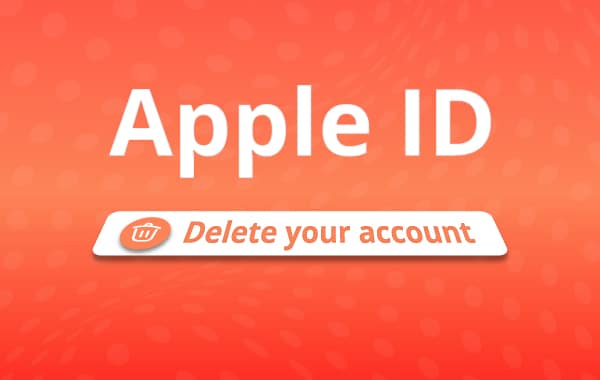
اپل آیدی یک حساب کاربری است که توسط شرکت اپل برای استفاده از خدمات و محصولات این شرکت، مانند iCloud، iTunes، App Store و دیگر سرویس های اپل ایجاد شده است. این شناسه به کاربران امکان می دهد تا به داده ها، خریدها و اطلاعات خود در دستگاه های مختلف اپل دسترسی پیدا کنند. اما گاهی اوقات کاربران به دلایل مختلف ممکن است نیاز داشته باشند تا اپل آیدی خود را حذف کنند. به این منظور در این مقاله صفر تا صد دیلیت اپل آیدی را توضیح داده ایم.
دلایل دیلیت اپل آیدی چیست
دلایل مختلفی ممکن است برای دیلیت اپل آیدی وجود داشته باشد. از جمله این دلایل می توان به موارد زیر اشاره کرد:
- فروش یا هدیه دادن دستگاه اپل
- مشکلات امنیتی و حفظ حریم خصوصی
- ایجاد یک اپل آیدی جدید و انتقال داده ها
- کاهش تعداد حساب های کاربری و مدیریت بهتر آن ها
دیلیت اپل آیدی با استفاده از خود آیفون
برای اینکه بتوانید از خود گوشی اپل آیدی را حذف کنید، باید مراحل زیر را دنبال کنید. البته قابل ذکر است که در صورت داشتن اطلاعات مهم، حتما از اطلاعات خود بکاپ تهیه کنید.
- به قسمت تنظیمات گوشی وارد شوید.
- بر روی اکانت خود در بالای صفحه کلیک کنید.
- در پایین صفحه گزینه Sign Out را پیدا کنید.
- بر روی گزینه Sign Out کلیک کرده و گزینه تایید را انتخاب کنید.
- با این کار اپل آیدی شما از روی گوشی حذف شده است.
دیلیت اپل آیدی با استفاده از مرورگر
اگر دسترسی به گوشی خود ندارید و قصد خروج از اپل آیدی را درید. می توانید این کار را با استفاده از مرورگر انجام دهید. برای دیلیت اپل آیدی با مرورگر مراحل زیر را انجام دهید:
- در دستگاه و مرورگر دلخواه سایت https://appleid.apple.com را باز کنید.
- حال باید گزینه Sign in را انتخاب و نام کاربری و رمز عبور خود را وارد کنید.
- در ادامه مراحل را انجام دهید تا وارد اکانت اپل آیدی خود شوید.
- در ادامه باید وارد بخش Devices شوید.
- حالا باید دستگاهی که قصد حذف اپل آیدی از روی آن را دارید انتخاب کرده و گزینه Remove from account را بزنید.
- اکنون اپل آیدی از روی دستگاه مورد نظر شما حذف شده است.
دیلیت کردن اپل آیدی چه نتایچی دارد
با حذف اپل آیدی بر روی دستگاه های شرکت اپل، مشکلاتی برای دستگاه شما به وجود می آید که به شرح زیر است:
- بعد از حذف اپل آیدی امکان استفاده از iCloud ،Facetime، Messages، Find My ،Apple Pay را نخواهید داشت.
- برنامه های خریداری شده قبلی را نمی توان بروزرسانی و یا دانلود کرد.
- اپل دیگر امکان پردازش داده های مرتبط با اپل آیدی یا سرویس های اپل را نخواهد داشت.
چگونه اپل آیدی را از آیکلود حذف کنیم
برای این کار باید مراحل زیر را دنبال کنید:
- ابتدا باید وارد قسمت تنظیمات اکانت iTunes شوید.
- در قسمت Cloud باید گزینه Remove this device را انتخاب کنید.
- در ادامه باید از صفحات قبل خارج شده و وارد صفحه Apple ID شوید.
- حالا گزینه Sign Out را انتخاب کنید.
- در ادامه پسورد Apple ID را وارد کنید.
- در انتها روی گزینه های Turn off و Sign Out کلیک کنید.
نحوه دیلیت اپل آیدی بدون رمز
یکی از دغدغه های بیشتر افراد برای حذف اپل آیدی این است که بدون رمز امکان دیلیت اپل آیدی را داشته باشند. در ادامه مراحل این روش را توضیح داده ایم:
- در قدم اول باید گزینه Find my iphone را غیر فعال کنید.
- در مرحله بعد باید از تمام برنامه های باز شده در دستگاه خارج شوید.
- در مرحله بعد باید گزینه Sign Out را انتخاب کنید.
- در مرحله بعد باید به تنظیمات گوشی رفته و در قسمت General گزینه reset را انتخاب کنید.
- حالا اپل آیدی شما به راحت از دستگاه بدون نیاز به پسورد حذف شده است.
چگونه با نرم افزار lockwiper اپل آیدی را حذف کنیم
با استفاده از این نرم افزار به راحتی می توانید بدون رمز عبور اپل آیدی خود را حذف کنید. در این روش ابتدا باید ایپد یا آیفون را به کامپیوتر وصل کنید. در ادامه نرم افزار lockwiper را باز کنید. در این مرحله گزینه Unlock Apple ID را انتخاب کنید و مراحل دیلیت اپل آیدی را ادامه دهید.
چگونه با نرم افزار AnyUnlock اپل آیدی را حذف کنیم
مراحل انجام این نرم افزار نیز مانند lockwiper است و تنها باید به جای نرم افزار قبلی نرم افزار AnyUnlock را نصب و اجرا کنید و مراحل دیلیت اپل آیدی را ادامه دهید.
دیلیت اپل آیدی در کامپیوتر و مک بوک
- برای این کار ابتدا باید نرم افزار iTunes را نصب کنید.
- وارد نرم افراز شده و به بخش View my account وارد شوید.
- حال باید گزینه Manage devices را برگزینید.
- در انتها باید گزینه حذف را انتخاب کنید تا اپل آیدی از روی دستگاه مد نظر حذف شود.
- در مک بوک نیز مراحل کار مثل بالا است و فقط باید نرم افزار Apple Music را نصب کرده و به بخش Account Settings وارد شوید.
اپل آیدی قفل شده را چگونه حذف کنیم
برخی مواقع مشکلاتی باعث قفل شدن اپل آیدی می شود و نیاز دارید که اپل آیدی را حذف کنید. در مواقع نیازی به نگرانی نیست و به راحتی می توانید با مراحل زیر اپل آیدی قفل شده را حذف کنید.
- برای این کار ابتدا باید در دستگاه اپل یا آی پد وارد اپل آیدی شده و گزینه Password and Security را انتخاب کنید.
- در مرحله بعد باید وارد قسمت تغییر رمز عبور شده و پسورد را تغییر دهید.
- بعد از تغییر رمز امکان دیلیت اپل آیدی برای شما فعال می شود.
چگونه اپل آیدی را از اپل واچ حذف کنیم
در بالا به صورت کامل حذف اپل آیدی از روی آیفون و آیپد را توضیح داده ایم. اما چگونه اپل آیدی را از روی اپل واچ دیلیت کنیم؟ در ادامه مراحل این کار را به صورت دقیق توضیح داده ایم.
شما می توانید به راحتی اپل آیدی را با دیلیت کردن Activation Lock از روی اپل واچ پاک کنید. با این کار جفت شدن گوشی و اپل واچ از بین رفته و تمامی اطلاعات ساعت پاک می شود. برای انجام این کار مراحل زیر را دنبال کنید:
- اطمینان پیدا کنید که اپل واچ و آیفون در نزدیکی هم هستند و در ادامه برنامه (watch) را بر روی گوشی باز نمایید.
- بر روی ساعت در بالای صفحه تب my watch را انتخاب کنید.
- بر روی وردی ساعت در قسمت بالای سمت راست بر روی i کلیک کنید.
- حالا باید ضربه ای بر روی Unpair Apple Watch زده و آن را تایید کنید.
- مشخص کنید که cellular plan نگهداری شود و یا به صورت کامل دیلیت شود.
- در انتها پسورد اپل آیدی را وارد کرده و آن را از روی ساعت حذف کنید.
نتیجه گیری دیلیت اپل آیدی
حذف اپل آیدی یک فرآیند حساس و دقیق است که نیازمند رعایت مراحل و نکات امنیتی مختلفی است. با رعایت مراحل بالا و تهیه پشتیبان از داده ها، می توانید به راحتی اپل آیدی خود را حذف کنید و از مشکلات احتمالی جلوگیری کنید.
امیدوارم این مقاله برای شما مفید واقع شده باشد و بتوانید به راحتی اپل آیدی خود را حذف کنید. در صورت وجود هرگونه سوال یا مشکل، میتوانید با پشتیبانی ایران اپل آیدی تماس بگیرید و از راهنماییهای کارشناسان ما بهره مند شوید و بدون مشکل اپل آیدی را حذف کنید.